
Innehållsförteckning:
- Författare John Day [email protected].
- Public 2024-01-30 12:36.
- Senast ändrad 2025-01-23 15:10.


Här kommer vi att göra ett Arduino -piano som använder en piezo -summer som högtalare. Detta projekt är lätt skalbart och kan fungera med mer eller mindre anteckningar, beroende på dig! Vi kommer att bygga den med bara fyra knappar/tangenter för enkelhetens skull. Detta är ett roligt och enkelt projekt som kräver lite skicklighet, men kan göras till något mycket mer komplext eller större.
Tillbehör:
- 1x Arduino Uno (andra Arduino -brädor ska vara bra men testades inte)
- 1x halvbröd eller större brödbräda
- 1x aktiv piezo -summer
- 4x kortvarig tryckknapp
- 11x brödbrädans trådar (6 svarta för negativa och 5 färgglada för knappar och summer
Steg 1: Kabeldragning



För att komma igång placerar vi 4 knappar nära varandra och piezo -summern på andra sidan av brödbrädet, som visas på den första bilden. Därefter kommer vi att ansluta de negativa trådarna. Först ansluter vi den negativa skenan på brödbrädet till en negativnål märkt "GND" på Arduino. Sedan ansluter vi ett ben på varje knapp till den negativa skenan. Piezo -summern har ett ben kortare, vilket är det negativa. Vi kommer också att ansluta den till den negativa skenan.
Nu är det dags att ansluta resten av ledningarna. Vi ansluter knapparnas andra ben till stift 2-5, som visas på bilden. Slutligen ansluter vi det positiva benet till piezo -summern (den längre) till pin 10. Pin -numren kan enkelt ändras i koden senare. Se bilderna för tydligare kabeldragning.
Steg 2: Programmering

Koden är ganska enkel och självförklarande. Överst tilldelar vi variablerna pin -nummer. Sedan deklarerar vi var och en som en ingång eller utgång. Slutligen anger vi vad vi ska göra när en viss knapp trycks in. Knapparna märkta men1-men4 motsvarar vardera en frekvens som ska spelas när de trycks in. But1 är den lägsta frekvensen på 100 Hz, medan 4 har den högsta frekvensen på 400 Hz. Vi använder ton () -funktionen för att spela tonerna i Hertz. Det är uppbyggt så här:
ton (buzzerPin, [frekvens i hertz], [varaktighet]);
Om du vill lägga till fler knappar måste du skapa en ny variabel och en ny if -sats när du trycker på den. Det är väldigt enkelt att kopiera.
Tänk dock på att Arduino bara kan spela en ton i taget. Om du trycker på flera knappar samtidigt blir ljudet inte korrekt eftersom Arduino snabbt växlar mellan olika frekvenser.
Steg 3: Visa tonerna på ett oscilloskop




När vi ansluter ett oscilloskop till den negativa skenan och summern får vi några olika fyrkantiga vågor. Ju högre frekvens, desto närmare är spikarna. Den första bilden visar den högsta frekvensen i vårt program (400hz), och den sista bilden den lägsta frekvensen (100hz). Kvadratvågorna kommer längre och längre isär när frekvensen sänks. Undersök bilderna för att se effekten.
Från vänster till höger:
400hz, 300hz, 200hz och 100hz
Steg 4: Faktiska pianotangenter?

Om du har tillgång till en 3D -skrivare kan du vara intresserad av att göra några nycklar till ditt Arduino piezo -summer -tangentbord. Dessa ger de små tryckknapparna en bättre känsla. Du hittar dem här på prusaprinters.org.
Steg 5: Slutsats

Jag hoppas att du tyckte om att skapa ett Arduino piezo -summer -tangentbord, och jag uppmuntrar dig också att justera koden. Om du gillade detta projekt, vänligen lägg upp din make nedan eller lämna en kommentar. Tack!: D
Rekommenderad:
Använda LCD med en piezo -högtalare (jultema): 5 steg

Använda LCD med en piezo -högtalare (jultema): Denna krets består av en LCD och en piezo -högtalare och Arduino. LCD -skärmen visar "God jul! och gott nytt år. "Piezo -högtalaren kommer att spela" Silent Night ". Detta kommer att åstadkommas med Arduino och en kod. Potentiomen
Arduino - Piezo Piano med tre knappar: 4 steg

Arduino - Piezo Piano med tre knappar: Pianot med tre knappar är ett projekt för nybörjare med viss erfarenhet av att använda Arduino. Jag blev oavsiktligt svept i att försöka skapa detta medan jag lekte med piezo -summer för första gången. Det var SÅ högt! När jag försöker räkna ut olika
Hur man använder en piezo för att producera ton: grunder: 4 steg (med bilder)

Hur man använder en piezo för att producera ton: grunder: Hej alla, i denna instruerbara, kommer vi att använda en piezo -summer för att producera ton. Vad är en piezo -summer? En Piezo är en elektronisk enhet som kan användas både för att producera och upptäcka ljud. Applikationer: Du kan använda samma krets för att spela
Piezo Power: Wearable Energy Harvester: 3 steg
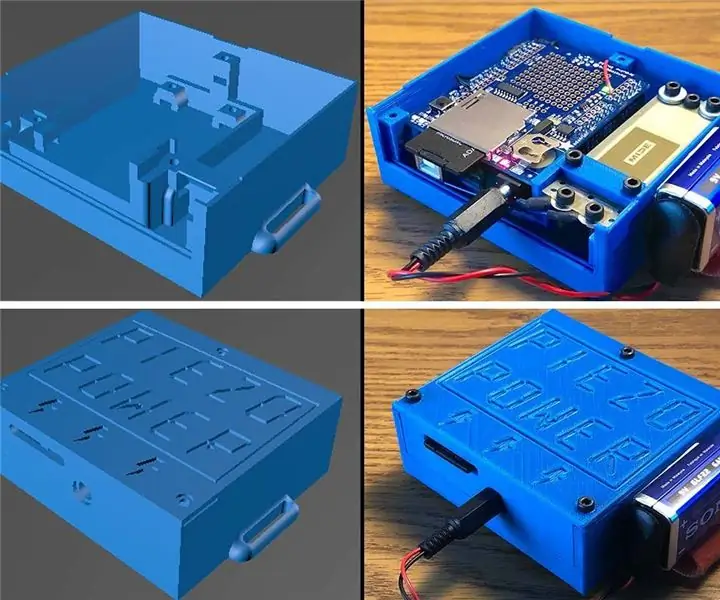
Piezo Power: Wearable Energy Harvester: Detta projekt slutfördes av Donovan New som en del av hans examensarbete vid Pomona College i avdelningen för fysik och astronomi. Denna information uppdaterades senast 3 maj 2019. Denna instruerbara innehåller 3D -utskriftsfiler och arduino -kod
555 Timer With a Decade Counter and LEDs and Piezo Buzzer; basic Description of Circuit: 6 Steps

555 Timer With a Decade Counter och LEDs och Piezo Buzzer; grundläggande beskrivning av krets: Denna krets består av tre delar. De är en piezo -summer som producerar ljud. En kod (program) spelar " Grattis på födelsedagen " av Arduino genom piezoen. Nästa steg är en 555 -timer som kommer att producera pulser som fungerar som en klocka
